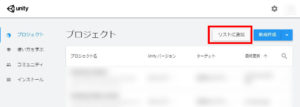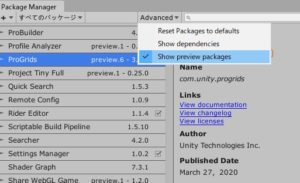では、これから「ユニティちゃんパルクール2020」の作り方を説明していきます。まずはアセットやパッケージをインポートしていきましょう。
ユニティちゃんのプロジェクトのインポート
はじめに2020年に登場した新しいユニティちゃんのモデルが入ったプロジェクトをダウンロードします。下記ページ(ユニティちゃん公式サイト)から「ユニティちゃんSunny Side Up(URP版)」をダウンロードして適当なフォルダに解凍しましょう(※HDRP版のユニティちゃんもありますが、今回はURP版のほうを選んでください)。
それでいつもは新しいプロジェクトを作って、そこにユニティちゃんのモデルをインポートするような作業手順だったのですが…今回ダウンロードしてもらうファイルにはUnityプロジェクトが丸ごと入っているので、これをUnity Hubに登録してプロジェクトを編集するような形にしようと思います。
といってもやり方は簡単で、Unity Hubを開いて「リストに追加」ボタンをクリックして先ほど解凍したフォルダを指定するだけです(下図)。
これで今回使うプロジェクトを用意することができました。
※補足情報:
ちなみに「URP」とか「HDRP」とかいうのはUnityのグラフィックの新しい描画方式です。初心者の方には少々難しい話になってしまいますが、その辺について詳しく知りたい方は姉妹サイトの記事「URP(Universal Render Pipeline)の概要&導入方法」をご覧いただければと思います。
必要なパッケージのインポート
次に必要なパッケージをインポートします。パッケージというのは、普通のアセットよりも簡単にインポートや削除ができるUnity公式の特殊なアセットです。
パッケージは「Package Manager」というウィンドウからインポートすることができます(メニューバーの「ウィンドウ」→「Package Manager」)。ここでは
- ProGrids
- ProBuilder
- Cinemachine
の3つのパッケージをインポートしましょう。
ProGrids
ProGridsはシーンにゲームオブジェクトをきれいに配置したいときにとても便利なアセットです。これを使えば予め設定した「グリッド」に沿ってゲームオブジェクトを配置できるので、例えば建物など人工的なゲームオブジェクトを決まった間隔でカッチリと並べるときに重宝します。
さてインポート方法ですが、ProGridsはこの記事の執筆時点ではプレビュー版なので、パッケージマネージャを開いたら「Advanced」をクリックして「Show Preview Package」を選択しないと一覧に出てこないので注意してください(下図)。
一覧に出てきたら右下の「Install」をクリックしてインポートしましょう。
ProBuilder
ProbuilderはUnityエディタ上で3Dモデリングができるパッケージです。主にステージを作るときに使います。
インポート方法は先ほどと同じで、左のリストから「Probuilder」を選んでインポートすればOKです。
Cinemachine
Cinemachine(シネマシーン)はスクリプトを書かずに高品質なカメラワークを実現できる便利なパッケージです。カメラワークの処理を書くのは地味に大変なので、今回はありがたく活用させていただきましょう。
こちらも左のリストから「Cinemachine」を選んでインポートするだけです。
必要なアセットのインポート
最後に必要なアセットをインポートします。今回インポートするアセットは次の3つです(いずれも無料)。
- くろくま基本アセット2
- くろくまキャラクターコントローラー(※上級コースを実践する方は不要)
- Basic Motions FREE Pack
くろくま基本アセット2

「くろくま基本アセット2」は、あらゆるゲームの制作に使える基本機能を提供する私お手製のアセットです。これは一体どんなものなのかというと、主に
- 簡易的なセーブ・ロード機能
- トランジション付きのシーン切り替え機能
- すぐに使えるタイトル画面
- カスタマイズしやすいUI要素一式
といった機能・プレハブ等が入っています。こういうものを一から作っていると私も皆さんも大変ですし、説明もものすごく長くなってしまうので予めご用意しました。
なおこのアセットはアセットストアにはないので、上のリンク先(姉妹サイト)からダウンロードしてインポートしてください(※プロジェクトを開いた状態で、ダウンロードしたunitypackageファイルをダブルクリックすればインポートできます)。あと旧版の「くろくま基本アセット」とは互換性がないので、そちらを既に持っている方は新しくダウンロードしましょう。
くろくまキャラクターコントローラー

もう一つのアセット「くろくまキャラクターコントローラー」は、今回の講座のために私が作った三人称視点のキャラクターコントローラーです。こちらもアセットストアにはないので上記のリンク先からダウンロードしましょう。
Basic Motions FREE Pack

基本的な動きのアニメーションが入った無料アセットです。今回のユニティちゃんのプロジェクトにはアニメーションが1つしか含まれていないのでコレを使います。アセットストアからダウンロードしましょう。
これでひとまずゲーム制作に必要な下準備が完了しました。
次のページ→アセットを使ってユニティちゃんを動かす